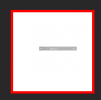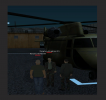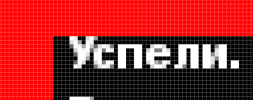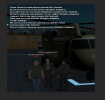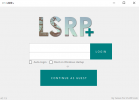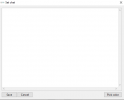- Сообщения
- 3,039
- Реакции
- 15,498
- Баллы
- 360

Гайд по созданию screenshot situation.
СПОСОБ №1
Часть 1.
1 шаг - качаете фотошоп и учитесь с ним работать(в основном со слоями). Нажимаете alt f9, потом закидываете туда actions(операции на русском), ниже (actions = это записанный порядок действий сделанных в фотошопе, именно в данном случае мы их используем для того чтобы нажать F12, после чего чат на черном фоне превратиться в чат без фона с обводкой). Чтобы их импортировать, нужно зайти в фотошоп, нажать alt f9 и у вас откроется окошко с actions, там нажимаете на этот вот квадратик, ...
... ,после чего нажимаете там на кнопку load actions(на русском загрузить операции), загружаете их.
2 шаг - качаете следующие скрипты, psdдшник и actions:
1) chat++ (используется для того чтобы удалять строчки, изменять ошибки, редактировать строчки в чате, очищать чат, очень полезный скрипт особенно на даймонде [активация: наводите мышкой на строчку, нажимаете правую кнопку мыши, выбираете действие].
2) ignore chat (используется чтобы скрыть кучу флуда от системы, объяв, госок и т.д, чтобы остались только отыгровки и чтобы облегчить ручную работу с chat++ [активация: ctrl t].
ASI - Эксклюзив - Chat++ | 0.3.7
Реворк плагина от NarutoUA для 0.3.7. Плагин расширяет возможности чата: Позволяет менять позицию чата, строки ввода и скролл бара прямо в игре. Позиции сохраняются в ini файле. Расширяет лимиты команды /pagesize до 64 строк Также добавляет красивое ImGui меню для работы со строками чата...www.blast.hk
3) черный экран чтобы скринить чат для дальнейшей работы в фотошопе с ним [активация: включить - f2, выключить -f3].[Lua] Ignore Chat Diamond Edit [UPDATE 28.08.19]
Помогает почистить чат от лишнего спама и глубже погрузиться в РП процесс. Активация - Ctrl + T. Возможности: - Игнорировать /rn чат фракции [1.8.3] - Игнорировать /fn чат фракции [1.8.3] - Игнорировать /ad объявления [1.8.3] - Игнорировать абсолютно все сообщения [1.11.1] - Игнорировать /n...forum.diamondrp.ru
4) Camhunt или camhuck чтобы свободно летать камерой для скринов (ищите в инете) (НУЖНО ОБЯЗАТЕЛЬНОЕ ОДОБРЕНИЕ ОТ АДМИНИСТРАЦИИ СЕРВЕРА ДЛЯ ЕГО ИСПОЛЬЗОВАНИЯ ДЛЯ СОЗДАНИЯ SS).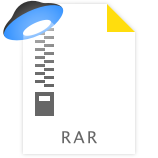
5) psdшник.
6) actions.
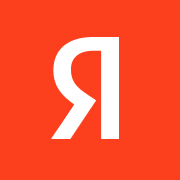
Когда подготовку закончили, заходим в игру, отыгрываем интересную и не водяную сс после чего:
0 шаг - включите fontsize -3 и делайте так скрин чата и фон, чтобы красивее выглядело, и чтобы чат вместился в фотошопе, ибо если будет /fontsize 0 то он будет слишком большим плюс будет выглядеть некрасиво;
1 шаг - делаете несколько скринов с разных ракурсов чтобы потом выбрать для ССки;
2 шаг - вы делаете скрин чата через скрипт черный чат нажимая f2, потом выключая f3;
3 шаг - вы заходите в фотошоп и открываете psd который мы скачали выше;
4 шаг - вы закидываете картинку фона, не просто перекидываете мышкой сразу файл на наш psdшник а сначала закидываете это в отдельное окно в фотошопе и тоже самое делаете со скрином чата.
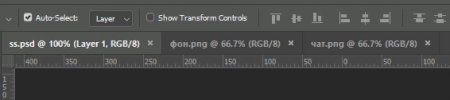
5 шаг - вы перетаскивает Background с файла фон в слоях на свой psd файл.
6 шаг - вы ставите слой с рамкой выше вашего скрина чтобы можно было подставить чат
7 шаг - вы заходите в скрин с чатом, после чего выделяете его, нажимаете ctrl c,
8 шаг - заходите в psdшник, нажимаете ctrl v и подставляете чат под рамку таким образом (кидаете три пикселя которые пишутся во время диалогов как тире вот это " - " влево, а сверху оставляя все пиксели (двигаю по 1 пикселю с помощью стрелочек на клавиатуре).
9 шаг - нажимаете на черный чат чтобы выбрать его как слой, после чего нажимаете f12 и черный фон с чата пропадает.
10 шаг - сохраняете файл как png и радуетесь.
2 часть.
Информация о СС и из чего она состоит:
СС состоит из чата и фона, фон это картинка на фоне чата.
На сс обычно играется развитие персонажа (показ эмоций, характера, диалогов между персонажами и рп игры) и интересные сюжеты, либо просто быт людей, какие-то интересные ситуации, сюжетки (не нужно делать ССки одному, взаимодействуйте с кем-то).
author: Rin Tamidzuki.
СПОСОБ №2
Второй способ намного легче первого, для этого Вам понадобится программа LSRP+, выглядит она так:
Делаете скриншот в игре, сворачиваетесь, переходите по кнопке "continue as quest", затем "screenshot editor", "edir screenshot" и выбираете нужный скриншот.
Как выбрали, настраиваете скриншот как вам нужно и переходим в "set chat":
Как выбрали, настраиваете скриншот как вам нужно и переходим в "set chat":
Тут Вы пишите весь нужный вам текст, можете ставить код цвета вначале каждой строки, пример: "{CCCCCC}Mateo Rothschild говорит:".